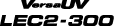Paso 1: Configuración de lotes para la impresión y el corte
Todos los elementos aquí configurados pueden configurarse también de forma individual.
1. Inicie el menú «MEDIA SETTING».
- Cargue el material.Compruebe que el material no esté curvado. Si existe alguna curvatura, los ajustes tales como los valores de corrección no funcionarán eficazmente.
- Pulse [MENU].
- Pulse [ENTER].
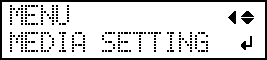
2. Ajuste la altura del cabezal de impresión.
-
Pulse [◀] para seleccionar "CHANGE".

-
Pulse [ENTER] para confirmar la entrada.
Puede seleccionar "NEXT" y pulsar [ENTER] para saltar el menú actual y pasar al siguiente.
-
Cuando aparezca la siguiente pantalla, abra la tapa frontal.
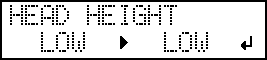
-
Desplace la palanca de ajuste de altura para ajustar la altura del cabezal.
Al cambiar la posición de la palanca de ajuste de altura, la pantalla cambia y la señal acústica suena al mismo tiempo.
Posición Pantalla de visualización
"HIGH" 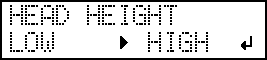
"LOW" 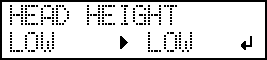
"Sp.LOW" 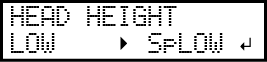
IMPORTANTE: Si ha movido la palanca de ajuste de altura a "Sp.LOW", retire las abrazaderas del material. Si el cabezal de impresión entra en contacto con una abrazadera de material puede provocar fallos de funcionamiento.NOTA:-
Normalmente, mueva la palanca de ajuste de altura a "LOW". Si el material está arrugado o se suelta de la platina durante la impresión, mueva la palanca de ajuste de altura a "HIGH".
-
La calidad de impresión se degrada a medida que aumenta la distancia entre el material y los cabezales de impresión. No mueva innecesariamente la palanca de ajuste de altura a la posición "HIGH".
-
- Cierre la tapa frontal.
3. Realizar el ajuste de posición de la dirección de avance (reducir las rayas horizontales).
-
Pulse [◀] para seleccionar "SET".
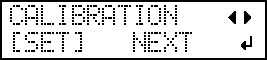
-
Pulse [ENTER] para confirmar la entrada.
Se inicia la impresión del patrón de prueba.
Puede seleccionar "NEXT" y pulsar [ENTER] para saltar el menú actual y pasar al siguiente.
-
Pulse [ENTER].
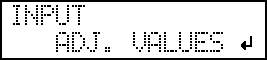
-
Vea el patrón de prueba impreso y, a continuación, determine el valor de corrección.
El valor de corrección actual (
) es el de la cifra indicada por «
». Seleccione el valor para hacer que el espacio (
) y la superposición (
) entre los cuadrados superior e inferior sea el menor posible (
). En el caso de la siguiente figura, seleccione «-0,40». Si no puede seleccionar entre dos números secuenciales, especifique un valor que se encuentre entre ellos.
-
Pulse [▲] o [▼] para seleccionar el valor de corrección.
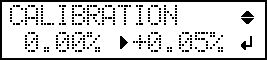
- Pulse [ENTER] para confirmar la entrada.
-
Pulse [◀] para seleccionar "SET".
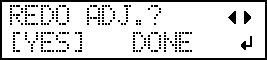
-
Pulse [ENTER] para confirmar la entrada.
El patrón de prueba se imprime de nuevo. Compruebe que la distancia y el solapamiento son los menores para la figura indicada por
(es decir, el valor de corrección actual). Si el espacio y la superposición son menores para otra figura, vuelva al paso 5 para realizar el ajuste de nuevo.
Si no es necesario modificar el valor de corrección, pulse de nuevo [ENTER].
-
Pulse [▶] para seleccionar "DONE".
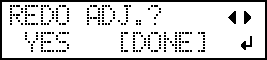
- Pulse [ENTER] para confirmar la entrada.
4. Ajuste la desalineación de la posición del depósito de tinta.
-
Pulse [◀] para seleccionar "SET".
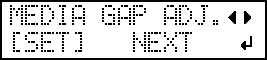
-
Pulse [ENTER] para confirmar la entrada.
Se inicia la impresión del patrón de prueba.
Puede seleccionar "NEXT" y pulsar [ENTER] para saltar el menú actual y pasar al siguiente.
-
Pulse [ENTER].
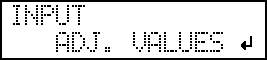
-
Vea el patrón de prueba impreso y, a continuación, determine el valor de corrección.
Seleccione el valor que ofrezca la menor desalineación entre las dos líneas. En el caso de la siguiente figura, seleccione «-3». Cuando no pueda elegir entre dos números secuenciales, seleccione un valor que se encuentre entre ellos (puede establecer valores de corrección en unidades de «0,5»).
-
Pulse [▲] o [▼] para seleccionar el valor de corrección.
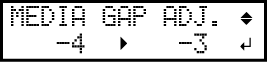
- Pulse [ENTER] para confirmar la entrada.
-
Pulse [◀] para seleccionar "SET".
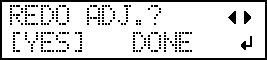
-
Pulse [ENTER] para confirmar la entrada.
El patrón de prueba se imprime de nuevo. Compruebe que la distancia y el solapamiento son los menores para la figura indicada por [▲] (es decir, el valor de corrección actual). Si el espacio y la superposición son menores para otra figura, vuelva al paso 5 para realizar el ajuste de nuevo. Si no es necesario modificar el valor de corrección, pulse de nuevo [ENTER].
-
Pulse [▶] para seleccionar "DONE".
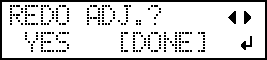
- Pulse [ENTER] para confirmar la entrada.
-
Pulse [▶] para seleccionar "NEXT".
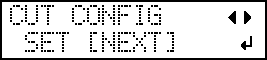
- Pulse [ENTER] para confirmar la entrada.
5. Ajuste la fuerza de la cuchilla.
-
Pulse [◀] para seleccionar "SET".

- Pulse [ENTER] para confirmar la entrada.
-
Pulse [◀] para seleccionar "SET".

-
Pulse [ENTER] para confirmar la entrada.
Se corta el patrón de prueba.
Puede seleccionar "NEXT" y pulsar [ENTER] para saltar el menú actual y pasar al siguiente.
-
Retire las dos formas cortadas (un círculo y un cuadrado).
-
Compruebe cómo se despegan las dos formas.
- Dos formas se despegan juntas/se corta también el papel protectorPulse [◀] para seleccionar "YES".
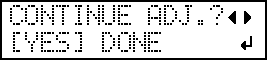
- Dos formas se despegan separadamentePulse [▶] para seleccionar "DONE".
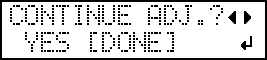
- Dos formas se despegan juntas/se corta también el papel protector
-
Pulse [ENTER] para confirmar la entrada.
- Si selecciona "YES", proceda con el siguiente procedimiento.
- Si selecciona "DONE", proceda al paso 6. Corrija la desalineación de las posiciones de impresión y corte..
-
Pulse [▲] o [▼] para ajustar la fuerza de la cuchilla.
-
Si las dos formas se desprenden juntas, → aumente la fuerza de la cuchilla.
-
Si también se corta el papel protector, → reduzca la fuerza de la cuchilla.
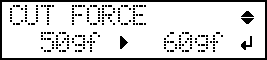
-
-
Pulse [ENTER] para confirmar la entrada.
El patrón de prueba se corta de nuevo. Verifique el resultado.
-
Compruebe cómo se despegan las dos formas.
- Dos formas se despegan juntas/se corta también el papel protectorPulse [◀] para seleccionar "YES".
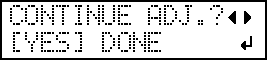
- Dos formas se despegan separadamentePulse [▶] para seleccionar "DONE".
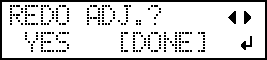
- Dos formas se despegan juntas/se corta también el papel protector
-
Pulse [ENTER] para confirmar la entrada.
-
Si selecciona "YES", se vuelve a cortar el patrón de prueba. Volver al paso 8 y vuelva a realizar el ajuste.
-
Si selecciona "DONE", proceda al paso 6. Corrija la desalineación de las posiciones de impresión y corte..
-
6. Corrija la desalineación de las posiciones de impresión y corte.
-
Pulse [◀] para seleccionar "SET".
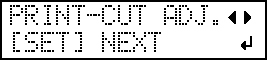
-
Pulse [ENTER] para confirmar la entrada.
El patrón de prueba (P&C1) se imprime y se corta. El patrón de prueba se imprime en cada borde del material.
Puede seleccionar "NEXT" y pulsar [ENTER] para saltar el menú actual y pasar al siguiente.
NOTA:Si el material está inclinado, las posiciones en los bordes estarán desalineadas. También puede ajustar las desalineaciones debidas a la inclinación del material imprimiendo el patrón de prueba en cada borde.
-
Compruebe el patrón de prueba (P&C1).
Compruebe si la posición de impresión (parte sombreada) y la posición de corte (marco exterior) están alineadas. En la siguiente figura se muestra un ejemplo de la posición de impresión y de la posición de corte desalineada.
«F» indica la dirección de avance del material (la dirección de avance) y «S» indica la dirección del movimiento del cabezal de impresión (la dirección de escaneo).
-
Determine si se debe corregir la desalineación.
- La posición de corte y la posición de impresión no están alineadas
Pulse [◀] para seleccionar "YES".
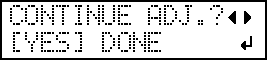
- La posición de corte y la posición de impresión están alineadasPulse [▶] para seleccionar "DONE".
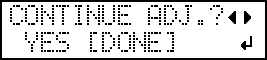
- La posición de corte y la posición de impresión no están alineadas
-
Pulse [ENTER] para confirmar la entrada.
- Si selecciona "YES", se imprime y corta el patrón de prueba (P&C2) para ajustar los valores de corrección. Proceda con el siguiente paso.
- Si selecciona "DONE", proceda al paso 8.
-
Pulse [ENTER].
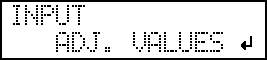
-
Compruebe los valores de corrección de la condición de patrón de prueba (P&C2).
El punto donde la línea de corte (
) se cruza con la escala de valores de corrección (
) es el valor de corrección. En la siguiente figura, el valor de corrección es «−0,3».
Compruebe la dirección de avance del material (la dirección de avance) y la dirección del movimiento del cabezal de impresión (la dirección de escaneo).
-
Ajuste los valores de corrección para la dirección de avance «F» y la dirección de escaneo «S».
-
Pulse [▲] o [▼] para ajustar el valor de corrección para la dirección de avance (F).
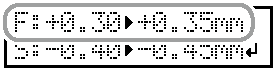
-
Pulse [◀] o [▶] para establecer el valor de corrección de la dirección de escaneo (S).
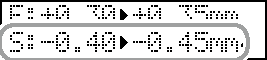
-
Cuando haya terminado de ajustar los valores de corrección, pulse [ENTER].
El patrón de prueba (P&C1) se vuelve a imprimir y cortar. Compruebe el estado del patrón de prueba para comprobar si la posición de impresión y la posición de corte están alineadas.
-
Pulse [▲] o [▼] para ajustar el valor de corrección para la dirección de avance (F).
-
Determine si se debe corregir la desalineación.
- La posición de corte y la posición de impresión no están alineadas
Pulse [◀] para seleccionar "YES".
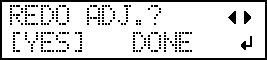
- La posición de corte y la posición de impresión están alineadasPulse [▶] para seleccionar "DONE".
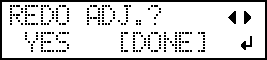
- La posición de corte y la posición de impresión no están alineadas
-
Pulse [ENTER] para confirmar la entrada.
-
Si selecciona [YES], el patrón de prueba (P&C1) se imprime y se corta de nuevo. Volver al paso 8 y vuelva a realizar el ajuste.
-
Si selecciona "DONE", proceda con el siguiente procedimiento.
-
-
Pulse [▶] para seleccionar "NEXT".
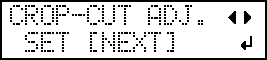
- Pulse [ENTER] para confirmar la entrada.
7. Guarde los ajustes como un valor preestablecido.
-
Pulse [◀] para seleccionar "SAVE".
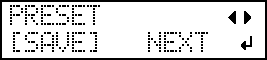
-
Pulse [ENTER] para confirmar la entrada.
Si selecciona "NEXT" y pulsa [ENTER], se visualiza la pantalla del paso 6, y los ajustes que ha seleccionado hasta ahora no se guardan como un valor preestablecido. Sin embargo, permanecerán como los valores de ajuste actuales de la máquina.
-
Pulse [▲] o [▼] para seleccionar un destino donde guardar el valor preestablecido.
Puede seleccionar un nombre desde NAME1 a NAME8.
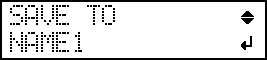
- Pulse [ENTER] para confirmar la entrada.
-
Establezca el nombre.
- Pulse [▲] o [▼] para seleccionar un carácter.
- Pulse [▶] para pasar al siguiente carácter.
-
Configure los siguientes caracteres de la misma manera.
Puede introducir hasta 15 caracteres.
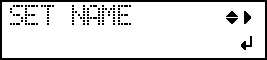
-
Pulse [ENTER] para confirmar la entrada.
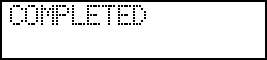
-
Pulse [MENU] para volver a la pantalla original.
Esto completa el funcionamiento del menú «MEDIA SETTING».
Cancelación de configuraciones por lotes antes de que se completen
- Pulse [MENU] durante la configuración.
-
Pulse [◀] para seleccionar "YES".
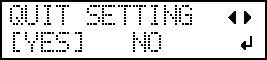
-
Pulse [ENTER] para confirmar la entrada.
Aparece de nuevo la pantalla que se muestra a continuación.
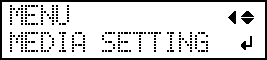
Seleccionando "NO" en el paso 2 se vuelve a la pantalla que se mostraba cuando se pulsó [MENU].
NOTA:Incluso si cancela la configuración del material antes de que finalice, se guardarán los valores configurados hasta ahora.